・XMのMT4や5で多彩な注文ができるようになりたい
・スキャルピングFXで使える注文方法を把握したい
本記事のテーマ
XMでのMT4での注文方法をマスターしよう
<スキャル歴12年の専業_億トレーダーがお届け>
MT4では通常の「買い」「売り」だけではなく「一定の価格になったら注文や決済をする」といった注文方法を選択することができます。「購入時」「決済時」と状況に応じて注文する価格を決定できるで、やり方を覚えれば取引をスムーズにできます。
今回はMT4/MT5で可能な注文方法について詳しく解説していきます。また初心者の方向けに「指値」「OCO」などの専門用語についても説明しますので取引時の参考にしてください。(まだMT4/MT5を導入していない方はこちらからダウンロードください。
注文方法以外のMT4/5の設定やチャートの使い方を知りたい方はこちらの記事をご覧ください。
指値注文と逆指値注文の使い方

「指値(さしね)」「逆指値(ぎゃくさしね)」は状況によって意味と使い方が変わりますので詳しく説明します。また指値と逆指値を利用したOCOやIFOの意味や効果的な使い方を説明していきます。
注文(決済)する価格を決める指値と逆指値
指値とは現在の価格よりも有利な価格のことを指していて、逆指値は現在よりも不利な価格のことを指すものです。
指値と逆指値の種類
- 指値買い=現在よりも低い価格で買う
- 指値売り=現在よりも高い価格で売る
- 逆指値買い=現在よりも高い価格で買う
- 逆指値売り=現在よりも低い価格で売る
注文方法はすべて予約で行います。どの方法で注文するのが良いというのはありません。その時によって使い分けるようにしましょう。
指値と逆指値の注意点
- 買い注文と売り注文では名称が逆になる
買いで注文をしている時は価格が上がると指値、下がると逆指値になりますが、売りで注文をしている場合は価格が下がると指値、上がると逆指値になるので注意しましょう。
買いと売りの指値&逆指値とは


決済指値(逆指値)を設定する時に間違えやすいです。状況によって使い方が逆になることを覚えておかないと注文エラーの原因になるので注意しましょう。
OCO=指値注文と逆指値注文を同時に行うこと
「OCO(オーシーオー)」は「One Cancel Other」の略で1つの取引に対して指値と逆指値を同時に注文した時の名称です。価格の動きによって買いと売りのどちらでも対応することができるので便利な注文方法と言えるでしょう。
OCO注文の特徴
- 同時に設定したどちらかが成立すればもう片方は自動でキャンセルされる
OCO注文は主に決済時に使用されることが多いですが新規でもOCO注文をすることが可能です。

「仕事中でもチャンスを逃したくない兼業トレーダー」は使い方を知っておくと便利!
新規でOCO注文をした場合


どちらかの注文が成立すればもう片方は自動でキャンセルされるので、「値動きが読めない」といった時には有効な注文方法と言えるでしょう。
特に決済をOCO注文にしておけば、利益と損失の計算が同時にできるので最悪の事態に備えながら、利益の確保も狙えるといったことが可能になります。
IFDとIFOの意味や違いについて
IFDとは「指値または逆指値で注文する」「決済時の指値または逆指値を設定する」この2つを予約することを指しています。
IFDのメリット
- 注文または決済のタイミングを逃さずに済む
チャートを常に見ていることは難しいので、注文を入れたい価格になった時に見逃してしまう可能性があります。しかしIFD注文で予約をしておけばチャンスを逃すことはありません。
IFOはIFDにOCOを足した注文方法のことです。IFDでは決済方法が指値または逆指値だけになりますが、IFOは新規注文の予約を入れると同時に、指値と逆指値を設定することで「注文のタイミングを逃さない」「利益と損失の計算が事前にできる」という便利な注文方法と言えるでしょう。



納得のいくエントリーができたらIFOを設定して待つだけ、という投資方法は有効!
専門用語の覚え方
- OCO=1つの取引に対して2つの注文(決済)の値を決める注文方法
- IFD=指値(逆指値)注文 + 指値(逆指値)決済を設定する
- IFO=指値(逆指値)注文 + 指値決済と逆指値決済を設定する
複雑に感じますが、「指値(逆指値)注文」「決済する値を決める」といった2つの工程を組み合わせているだけです。いずれも便利な注文方法なので状況に応じて使うようにしましょう。



デモ口座で何回か試し注文をすれば誰でもすぐに習得できます
XMでMT4での新規注文をする方法


MT4でOCO注文やIFD注文を使った注文方法について詳しく説明します。また通常の注文手順についても触れていきます。
なお、「動画の方がわかりやすい」という方はXMが用意しているチュートリアル動画をご覧ください。



完成度が高く分かりやすい映像コンテンツです
動画で見るMT4での注文方法(合計26本)
新規注文画面を出す方法
MT4のチャート画面で右クリックをすると選択画面が出てくるので「新規注文」→「新規注文」と移動して選択します。または画面上部にある「新規注文」をクリックすれば注文画面(発注画面)が出てきます。


こちらが新規注文の画面です。この画面上でOCO注文やIFO注文の設定ができるので覚えておきましょう。
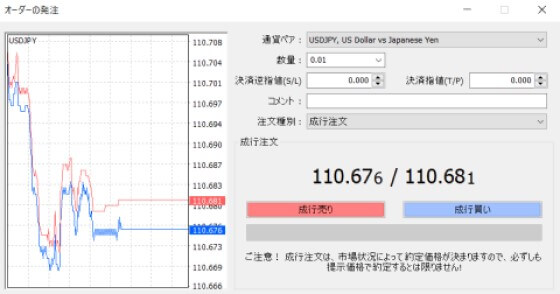
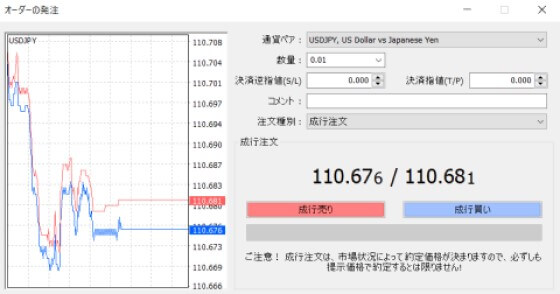
成行売りと成行買い(成行注文&決済注文)
成行売りと成行買いは通常の新規注文のことで、予約や決済値の指定を一切しない注文方法です。
まず新規注文画面を出します。
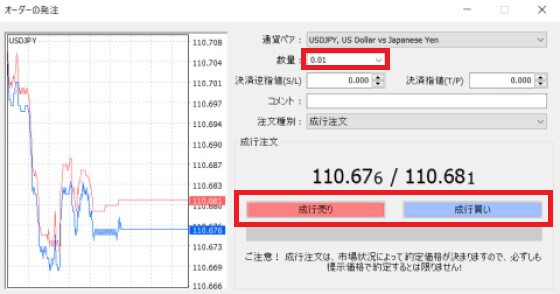
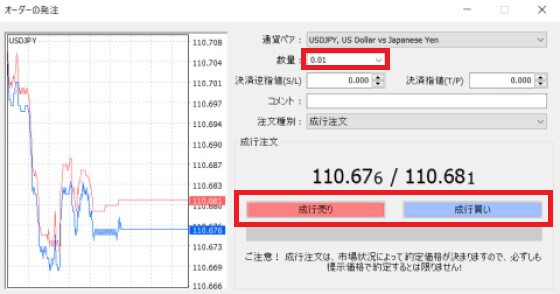
「数量」でロット数を決めて、成行売りか成行買いを選択するだけで注文完了です。110.676が売りで注文を入れた時の価格で、110.681が買いで注文を入れた時の価格なので注文を入れる前に確認するようにしましょう。
決済時の予約は成行売り(買い)の後でも設定できますので、良いタイミングであれば先に注文を入れてからいろいろ設定するのも良いと言えるでしょう。
指値注文や逆指値注文の設定方法
注文画面の「注文種別」をクリックして「指値注文」を選択します。
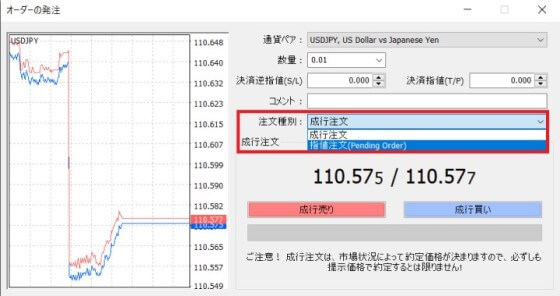
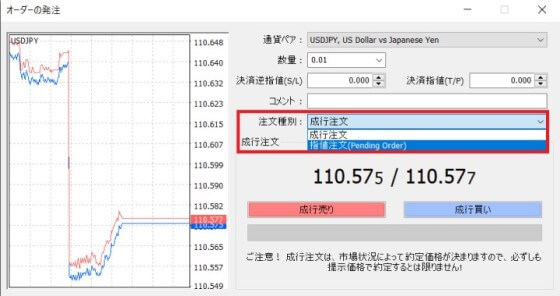
指値注文の種類が選べますので確認して選択します。
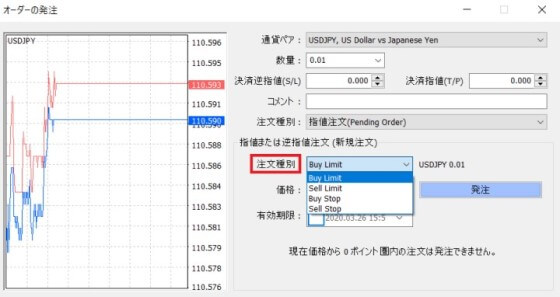
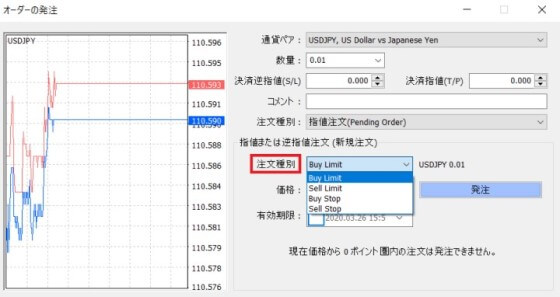
指値注文の種類
- Buy Limit=指値買い
- Sell Limit=指値売り
- Buy Stop=逆指値買い
- Sell Limit=逆指値売り
価格を設定して発注すれば注文完了です。
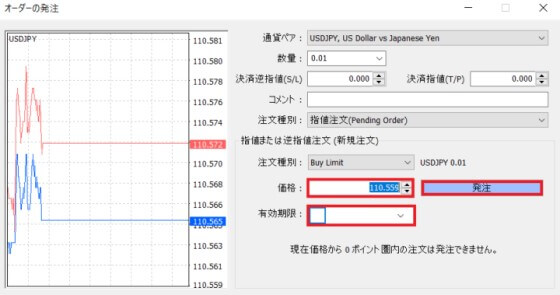
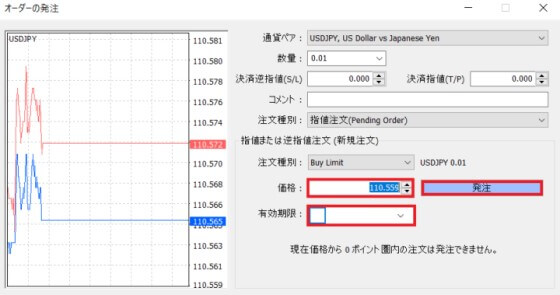
指値と逆指値には有利不利といった価格の定義があります。指値買いなのに現在よりも高い価格で注文しようとしてもエラーになってしまいますので注意しましょう。
また注文の有効期限を決めることができますので、指値(逆指値)注文がいつまで有効なのかを決めておくのもアリと言えるでしょう。
OCO注文の設定方法
OCO注文は主に決済時に使うことが多いので、決済時のOCO注文のやり方を紹介します。
注文画面の「決済逆指値」「決済指値」を入力してから成行売り(買い)をすればOCO注文完了です。
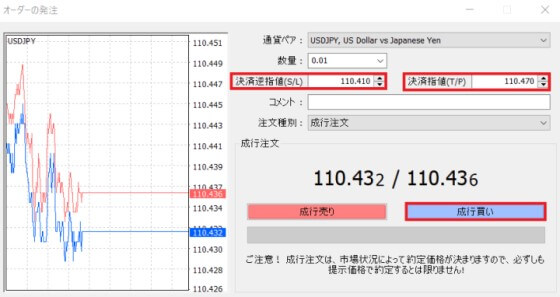
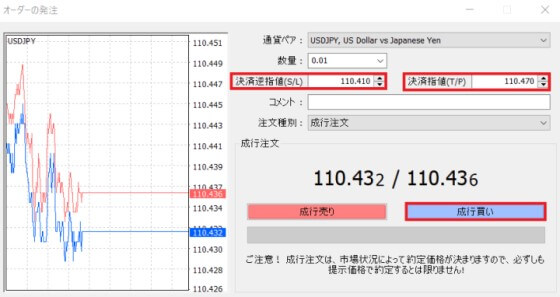
画像は成行買いなので決済逆指値の価格が低く、決済指値の価格が高いですが、成行売りの場合だと入力の仕方が逆になるので注意しましょう。
また決済逆指値は大きな損失を防ぐ役割があるので、OCO注文ではなくても必ず入れるようにしたほうが良いと言えます。



「損失の限定」がスキャルピングの第一歩!
IFD注文とIFO注文の設定方法
IFD注文とIFO注文は同時に説明していきます。注文画面で注文種別を指値注文に変更します。
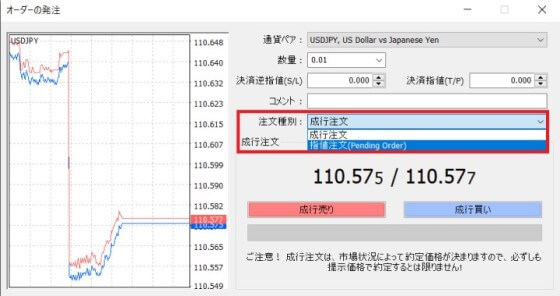
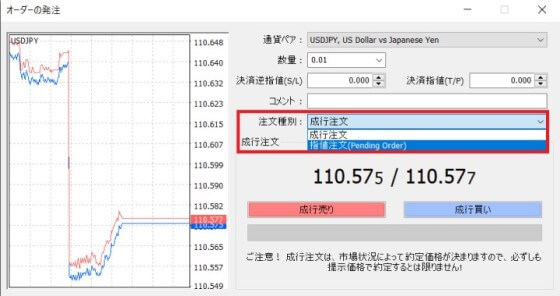
「決済指値」「注文種別」「価格」の3つを入力して発注すればIFD注文になります。青枠の「決済逆指値」を入力すればIFO注文になります。
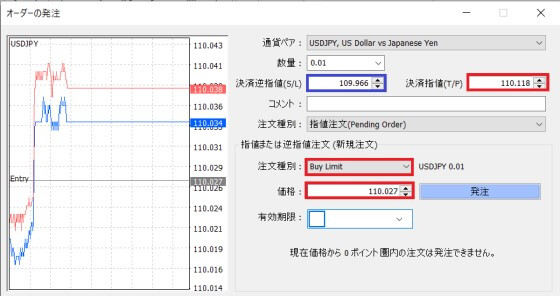
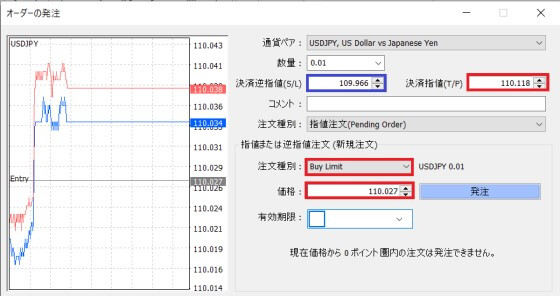
どの注文方法も設定自体が難しくありませんので価格の動きに合わせて使い分けるようにしましょう。
XMのMT4で指値注文をする時の注意点


指値注文で発注しようとするとエラーが出る時があります。エラーが出る原因についていくつか紹介していきます。
指値(逆指値)ができない時はストップレベルを確認する
ストップレベルは銘柄ごとに定められている数値で、指値(逆指値)注文と現在の価格の間をストップレベルの数値に合わせて開けなければなりません。
ストップレベル(Stop Level)とは
現在価格と近い位置に指値(逆指値)を設定しようとして注文不可だった場合はストップレベルを確認してみましょう。
ストップレベルは「気配値表示」から調べたい銘柄を右クリックして「仕様」を選択すれば確認できます。またストップレベルは各FX業者によっても違うので注意しましょう。



ストップレベルが広い業者だと損切り設定も必然的に広くなる。。
現在価格に近い位置だと注文できないことがある
指値(逆指値)を注文する時に現在価格に近い状態だと、指値(逆指値)の定義から外れてしまい注文できないことがあります。
あまりにも狭い範囲で指値(逆指値)を設定する時は成行売り(買い)で注文を入れた後に決済指値(逆指値)を入れたほうがスムーズに注文できるでしょう。
XMのMT4で指値と逆指値を変更する方法
指値(逆指値)は予約注文なので注文後でも変更することができます。変更はチャート上でもできm注文画面からでも可能です。
チャート画面で変更する
指値(逆指値)注文を設定すると緑のライン、決済指値(逆指値)を入れると赤のラインが出てきます。チャート画面でカーソルをラインに合わせると「ドラッグして変更」という表示が出ますので、左クリックを押したまま変更したい価格まで移動させましょう。
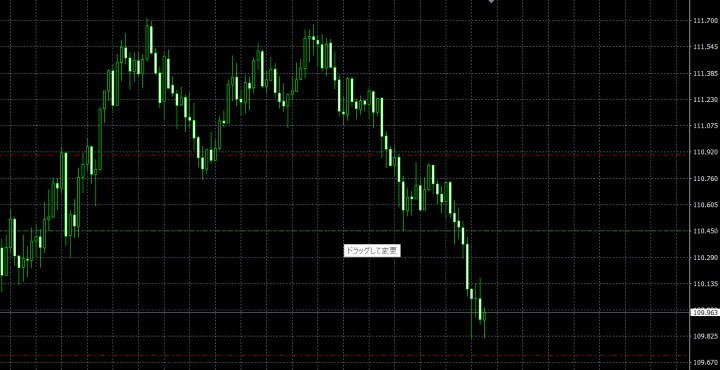
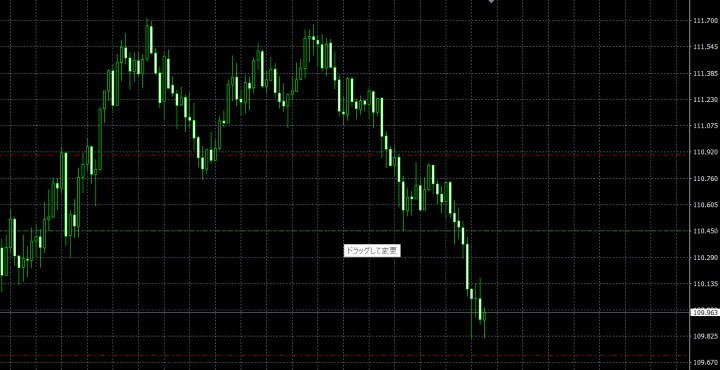
注文の取り消しをする時はカーソルをラインに合わせて右クリックを押しましょう。


「注文の取消」をクリックすれば注文自体がキャンセルになります。チャート上で変更する時は手作業になりますので正確に動かすことは難しいですが、素早く価格を変更できるので急な値動きがあった時には有効と言えるでしょう。
注文画面から変更する
注文画面で変更する時は、ターミナルに表示されている取引中の銘柄を右クリックします。画面上に「注文変更または取消」と表示されるので選択します。
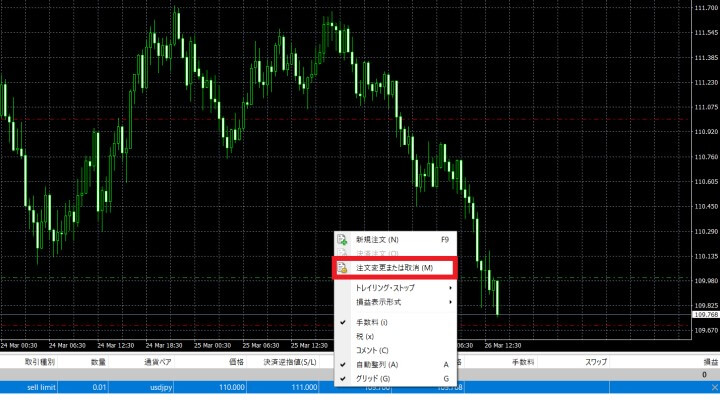
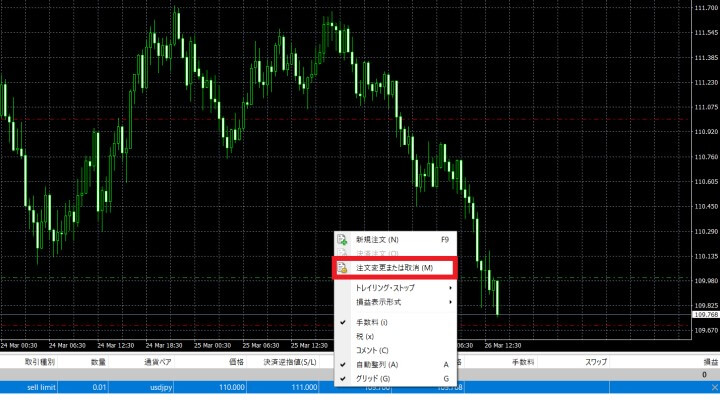
「注文の変更」か「注文の取消」のどちらかを選択すれば完了です。
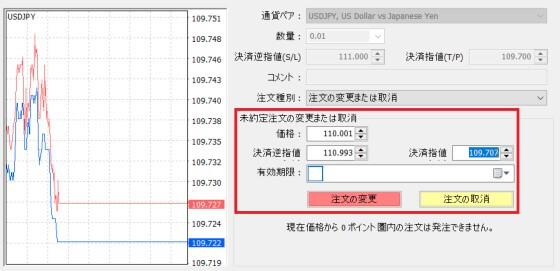
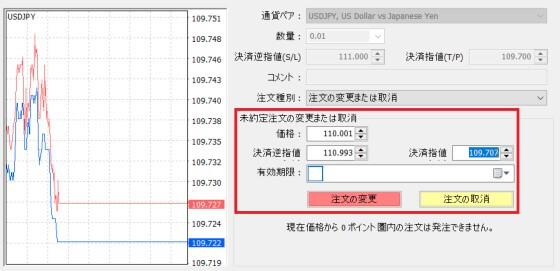
いろいろな方法で注文の変更や取り消しができますが、どの方法で設定を変えても効果は変わらないので、自分に合ったやり方で設定を変更するようにしましょう。
動画で見るMT4での注文方法(合計26本)



